Follow-up teks merupakan fitur dari OrderOnline yang dapat anda gunakan untuk follow-up buyer anda. Anda juga dapat melakukan pengaturan follow-up text, terdapat tiga pengaturan Follow-up Text yang bisa anda sesauikan. Yaitu mengatur Follow-up Text dihalaman menu Pengaturan, produk, dan toko anda.
Menu Pengaturan
Mengatur follow-up pada menu pengaturan dapat dilakukan untuk mengatur follow-up text default yang akan berlaku nantinya pada setiap produk baru yang anda tambahkan di orderonline anda. Sebelum nanti anda dapat mengubahnya kembali pada masing-masing produk.
Pertama, klik foto profile anda, lalu klik menu “Pengaturan”
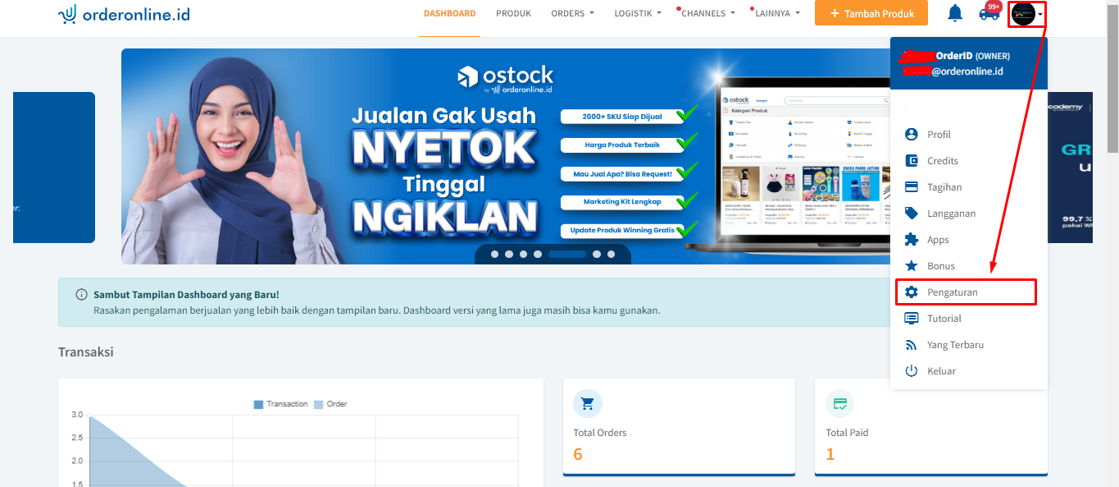
Kemudian, anda akan diarahkan pada halaman pengaturan. Silakan anda scroll halaman tersebut ke bawah dan akan menemukan section follow-up text. Lalu, klik tombol “Lihat Pengaturan”
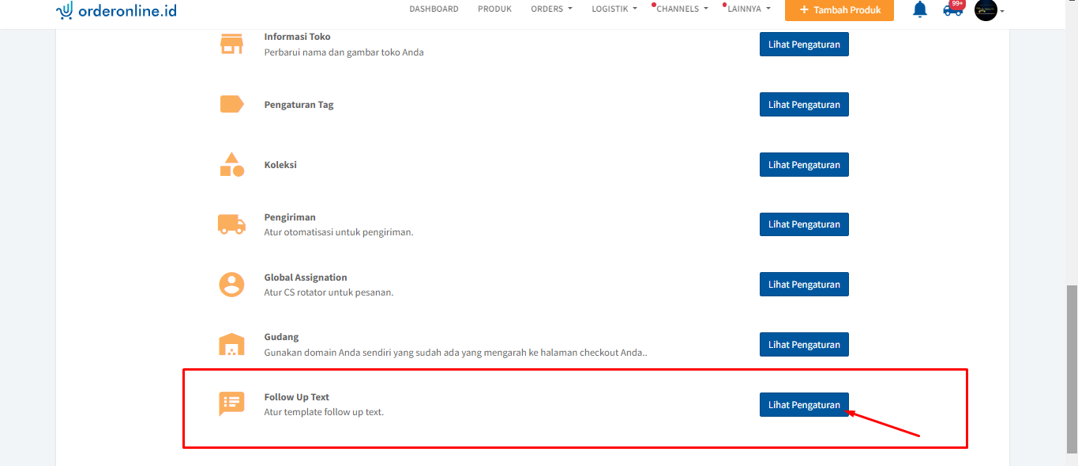
Setelah itu, anda akan diarahkan ke halaman pengaturan follow up text. Anda dapat mengatur follow up text sesuai dengan kebutuhan anda

Disini anda dapat mengatur follow-up teks mulai dari pesan welcome hingga pesan redirect
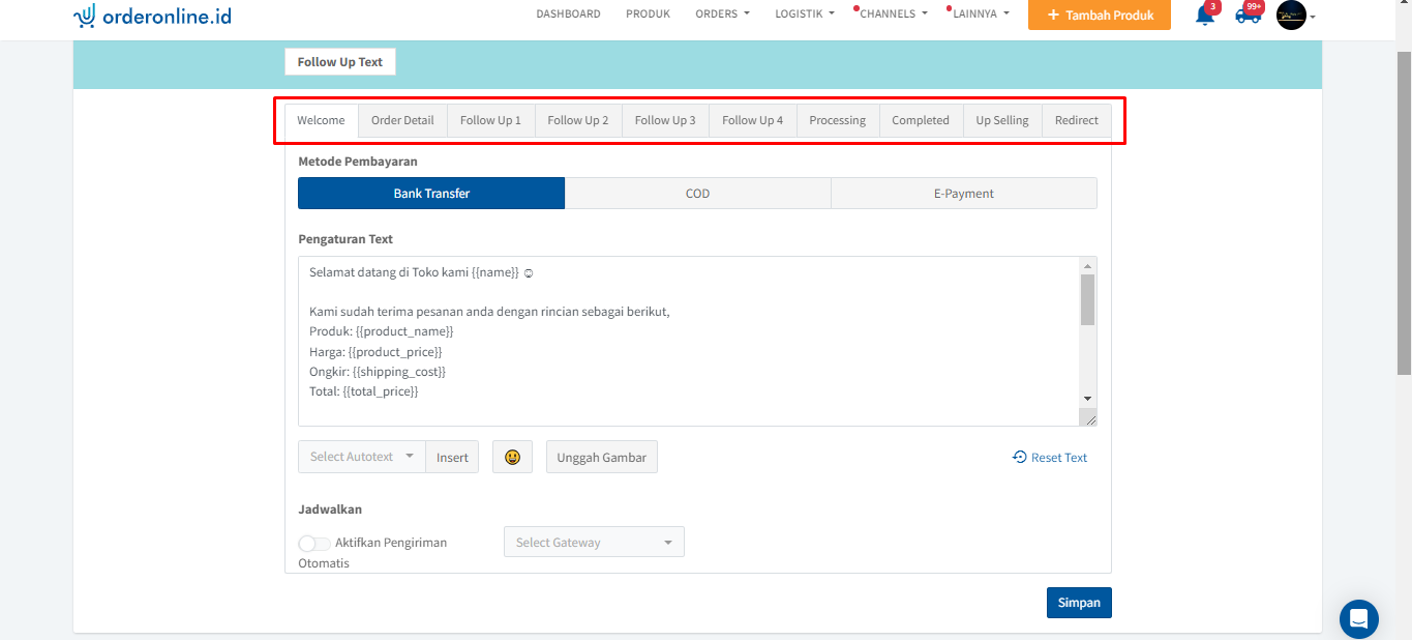
Kemudian, anda dapat mengatur follow-up teks sesuai dengan metode pembayaran yang tersedia. Ada bank transfer, COD, dan juga E-Payment
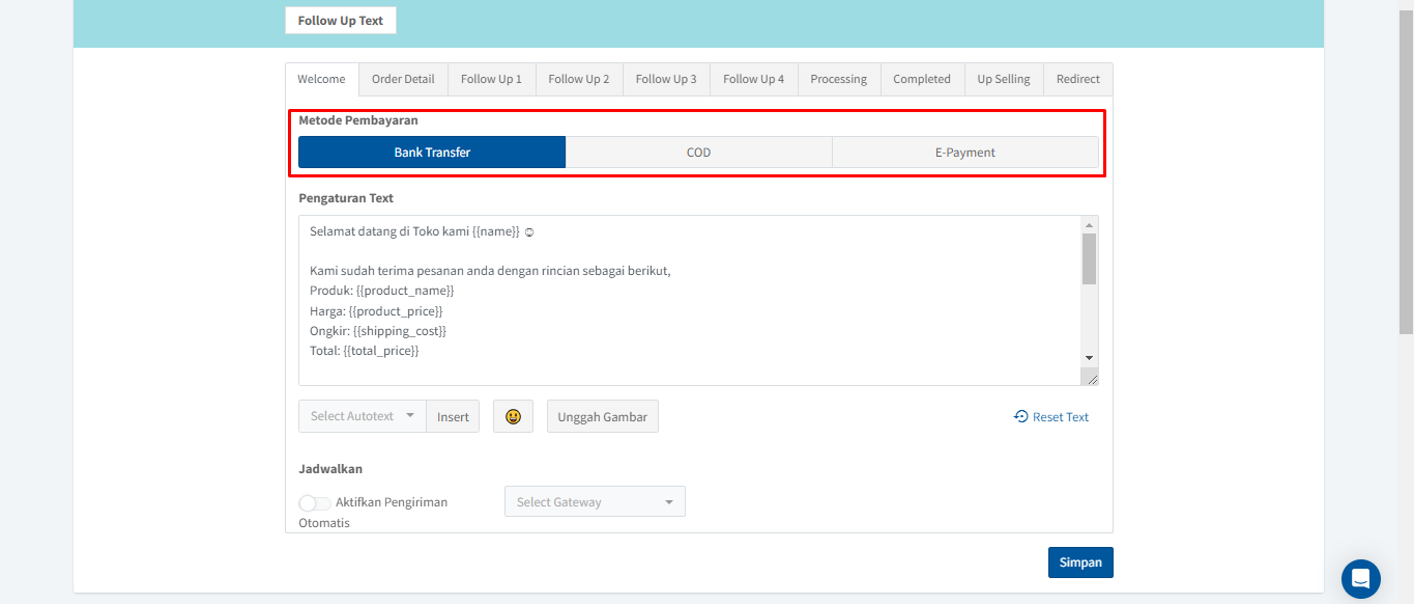
Misal, anda ingin mengatur follow up teks untuk order detail. Anda dapat kilk tombol “Order detail” di atas. Kemudian, anda ingin mengatur follow-up teks order detail dengan menggunakan pembayaran bank transfer. Klik tombol “Bank Transfer”

Untuk mengatur follow-up teks, silakan klik kolom “Pengaturan Teks” dan silahkan melakukan penyesuaian isi follow-up teks pada kolom tersebut.

Auto Text
Pada pengaturan follow-up text anda juga bisa memanfaatkan fitur Auto Text yang mana anda bisa menarik data secara otomatis sesuai dengan data yang anda butuhkan. Fitur ini terletak pada bagian pojok kiri bawah bagian pop up Follow-up Text Setting.
**Pada tutorial ini kami contohkan dengan auto text “order date”
Contohnya, anda ingin menambahkan follow-up teks detail pesanan pada tanggal tertentu. Kemudian, anda membutuhkan tanggal otomatis. Anda dapat menambahkan auto teks dengan cara menempatkan spasi pada kolom pengaturan teks, kemudian klik “Select Autotext” di pojok kiri bawah.
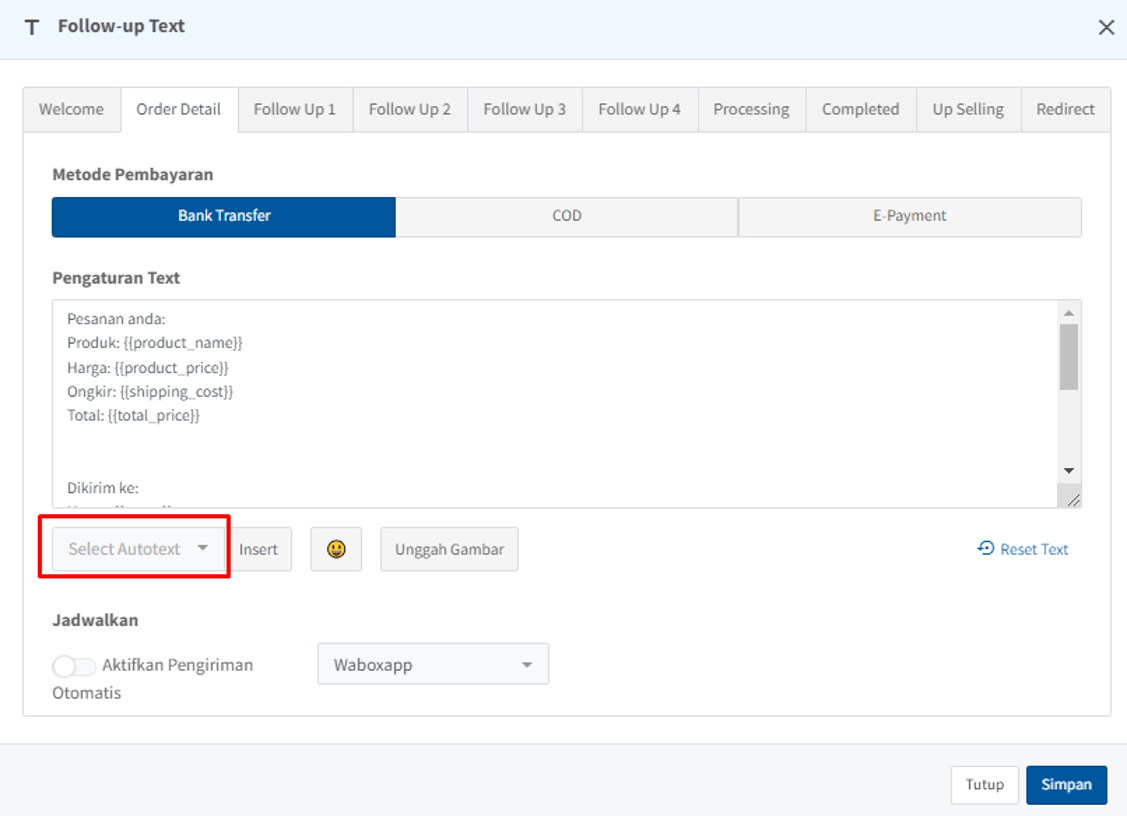
Lalu, akan muncul drop down yang menampilkan list autotext yang dapat anda gunakan. Silakan pilih dan sesuaikan dengan kebutuhan anda. Misalnya, anda membutuhkan tanggal orderan dan anda dapat klik “Order date”
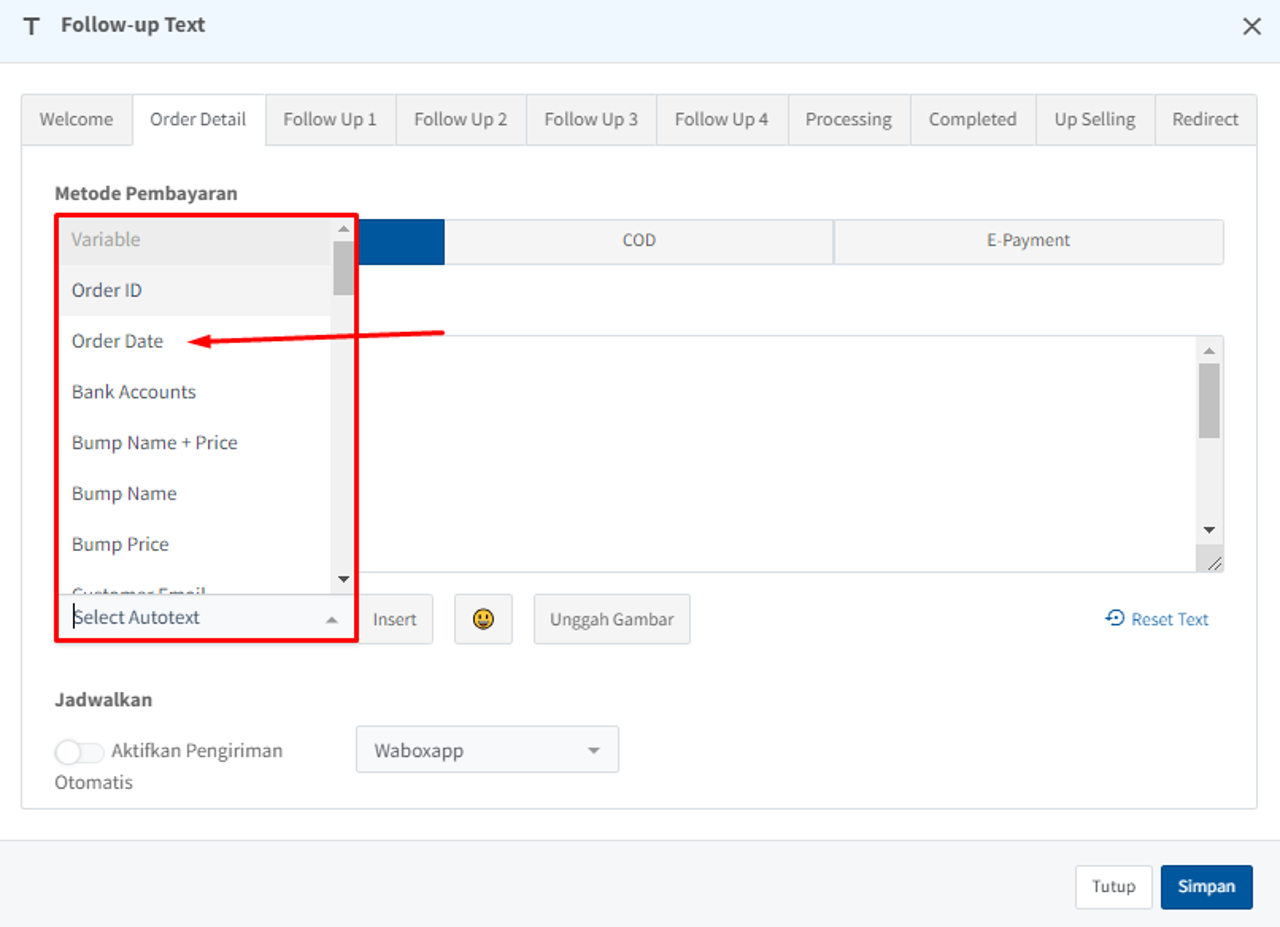
Letakan cursor anda sesuai dengan penempatan auto text yang anda inginkan pada bagain Follow-up text, setelah itu silahkan klik tombol “Insert” untuk menambahkan auto teks.
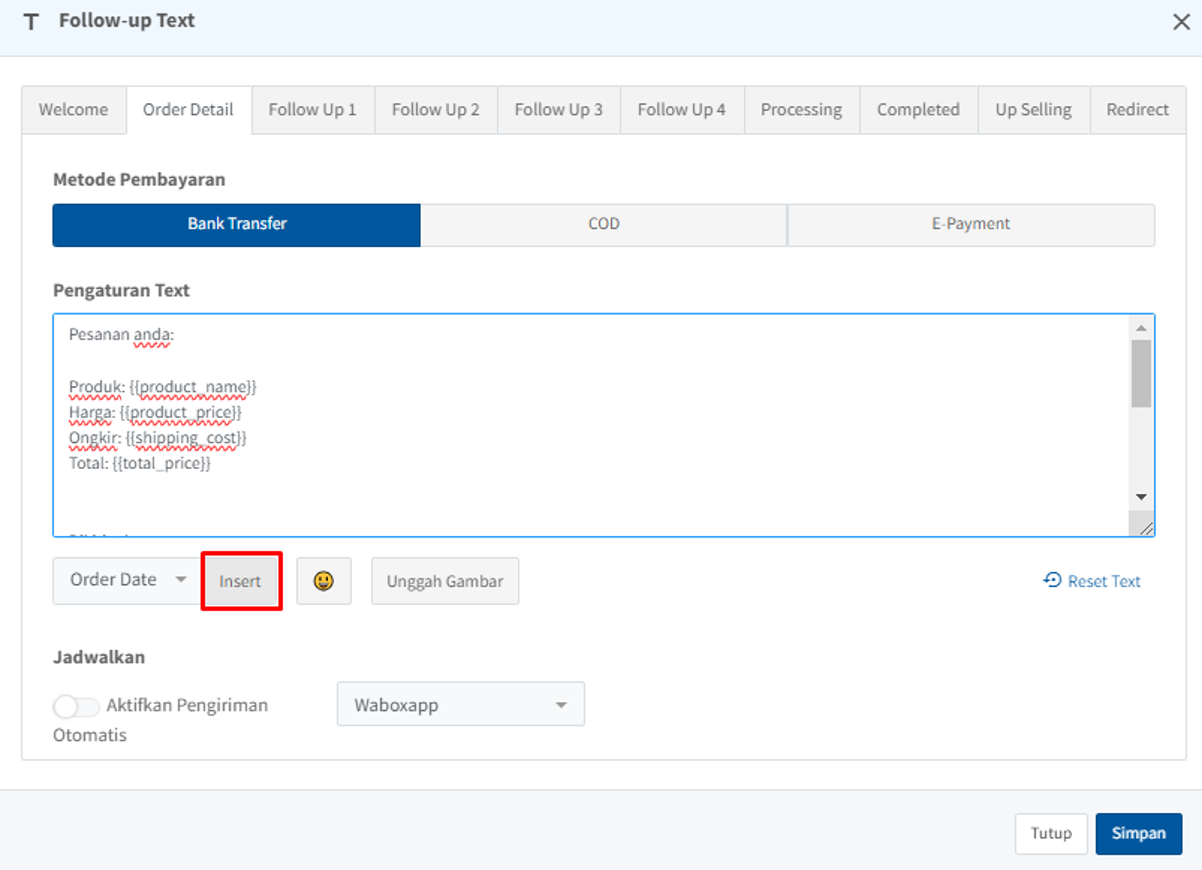
Secara otomatis, auto teks akan muncul pada kolom pengaturan teks. Setelah selesai mengatur autotext, silakan klik tombol “Simpan”.
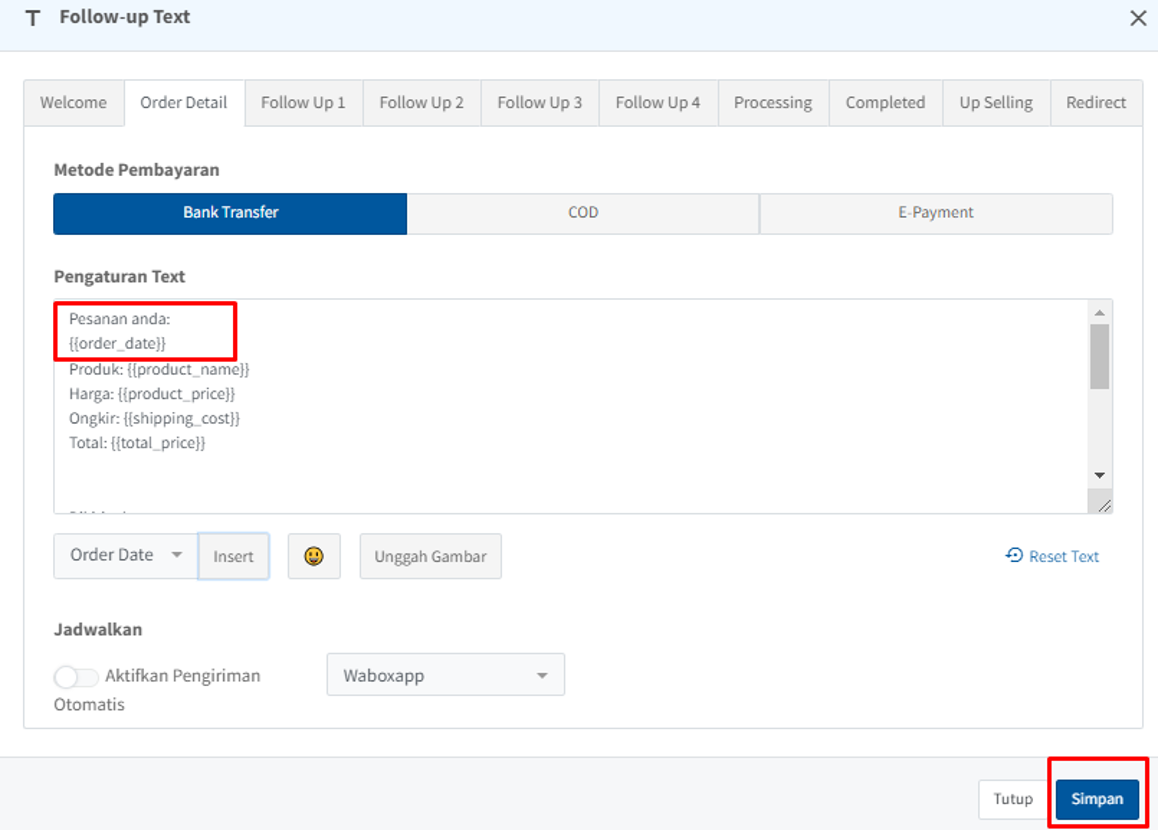
Kemudian, autotext tersebut nantinya akan menarik / memanggil data secara otomatis pada saat anda akan mengirimkan follow-up kepda buyer.
Produk
Selain anda bisa mengatur default Follow-up Text anda juga bisa mengatur Follow-up Text dimasing-masing produk yang sudah anda tambahkan di orderonline.id anda jika anda ingin melakukan settingan berbeda pada Follow-up Text produk tertentu.
- Cara melakukan settingan Follow-up di masing-masing produk
Pertama, silakan klik menu “Produk” di atas
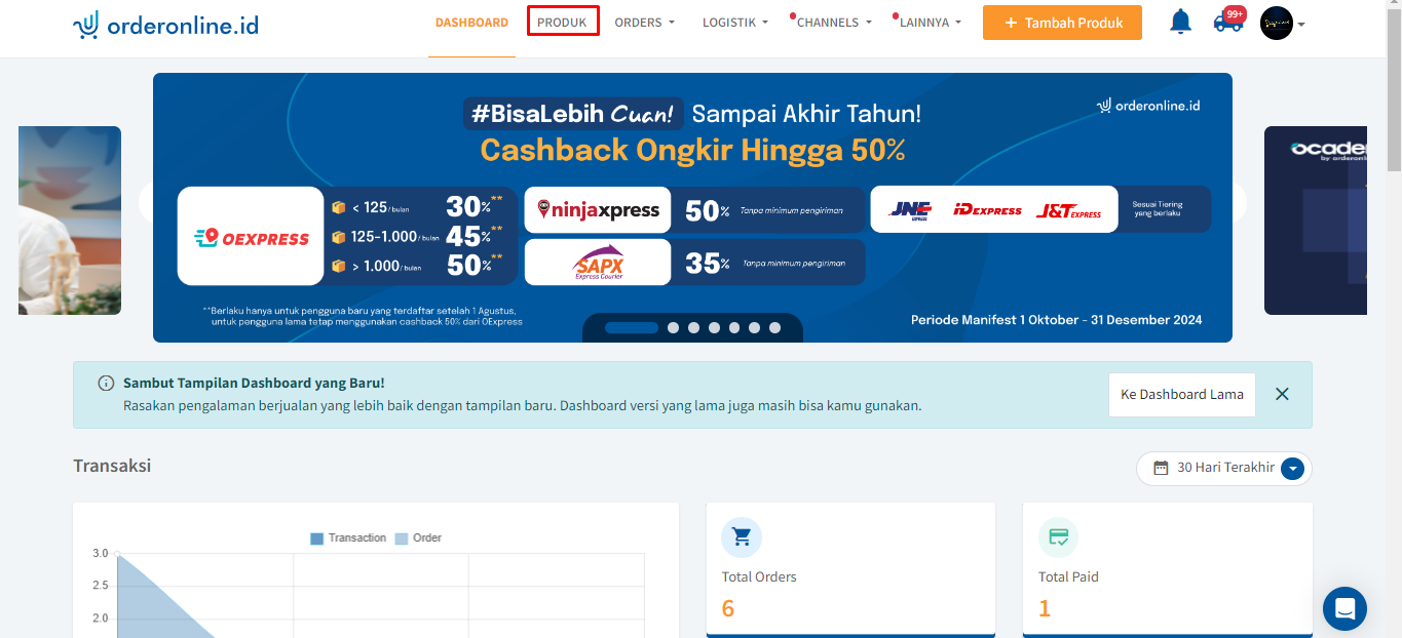
Kemudian, anda akan diarahkan ke halaman produk. Lalu klik nama produk yang akan anda atur teks follow-up nya
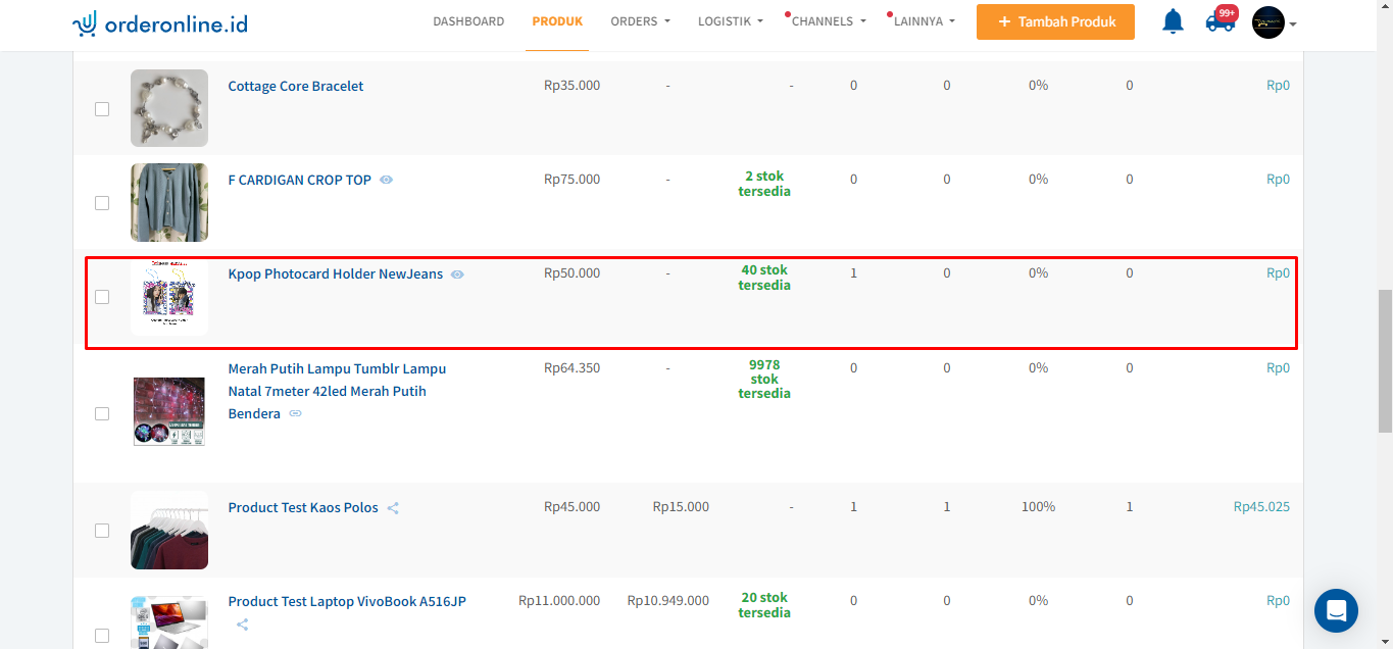
Setelahnya, anda akan diarahkan ke halaman product details. Untuk mengatur teks follow-up pada produk, silakan klik tombol “Teks Follow-Up”.
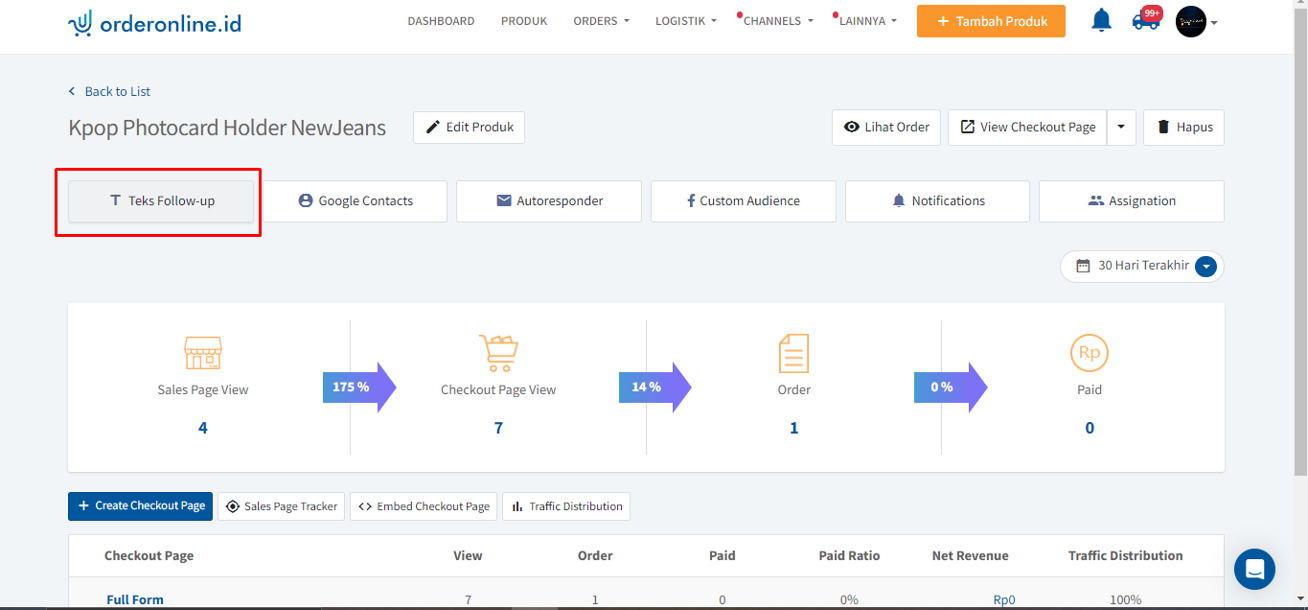
Maka, akan muncul pop up untuk mengatur follow-up teks.
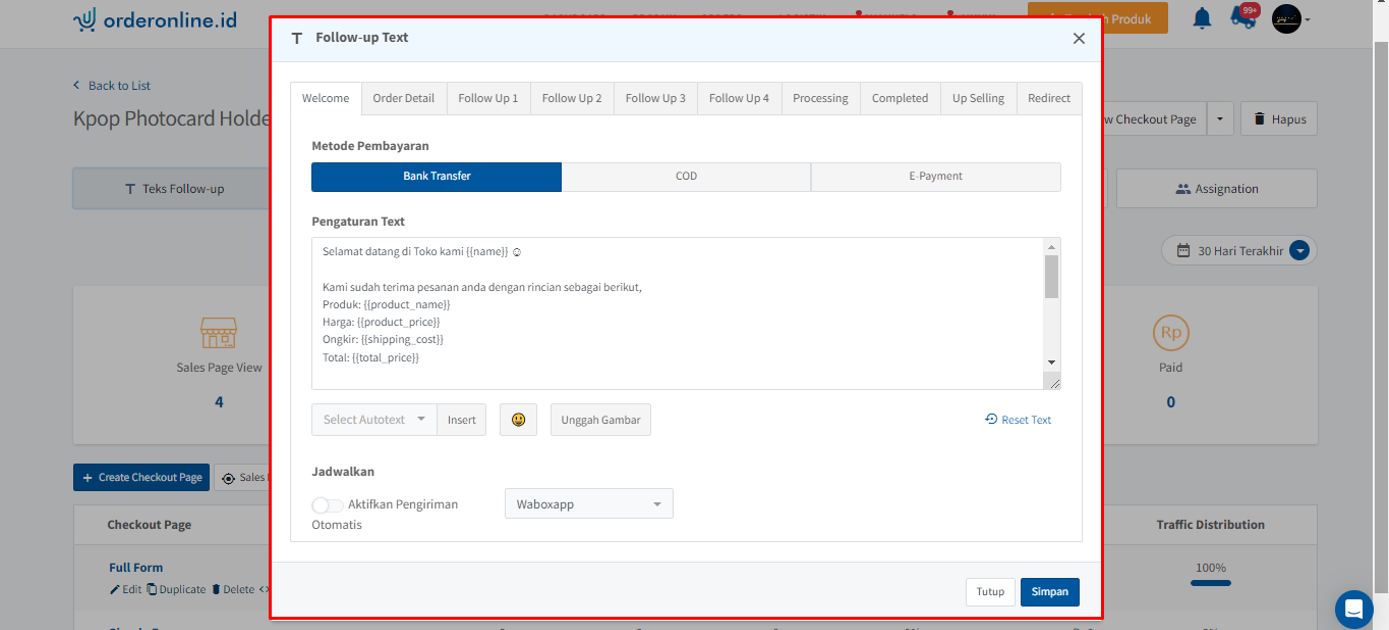
Sama seperti di penjelasan sebelumnya, pop up setting follow-up akan muncul. Anda dapat mengatur follow-up text sesuai dengan kebutuhan anda, sebagaimana dijelaskan pada penjelasan sebelumnya. Setelah selesai mengatur follow-up text, klik “Simpan” pada pojok kanan bawah.
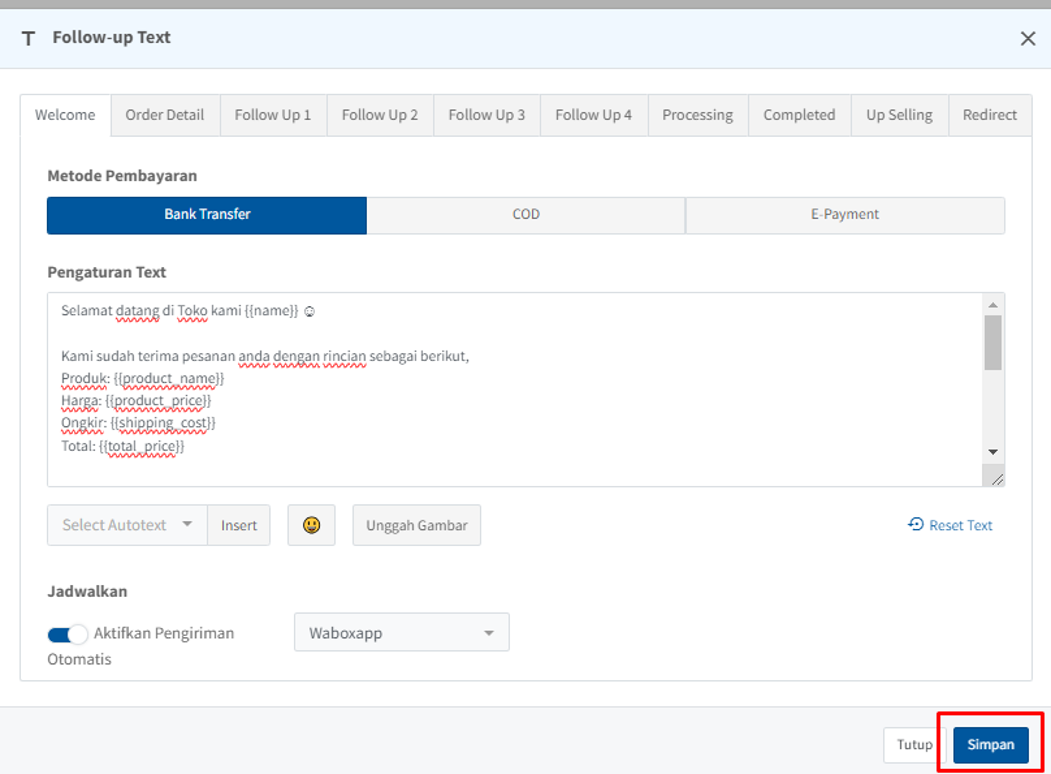
- Cara melakukan settingan Follow-up pada beberapa produk (massal)
Jika ingin melakukan pengaturan follow-up text massal pada produk beberapa produk yang anda miliki, anda dapat melakukannya dengan cara centang produk yang ingin ada atur follow-up text massal pada checkbox
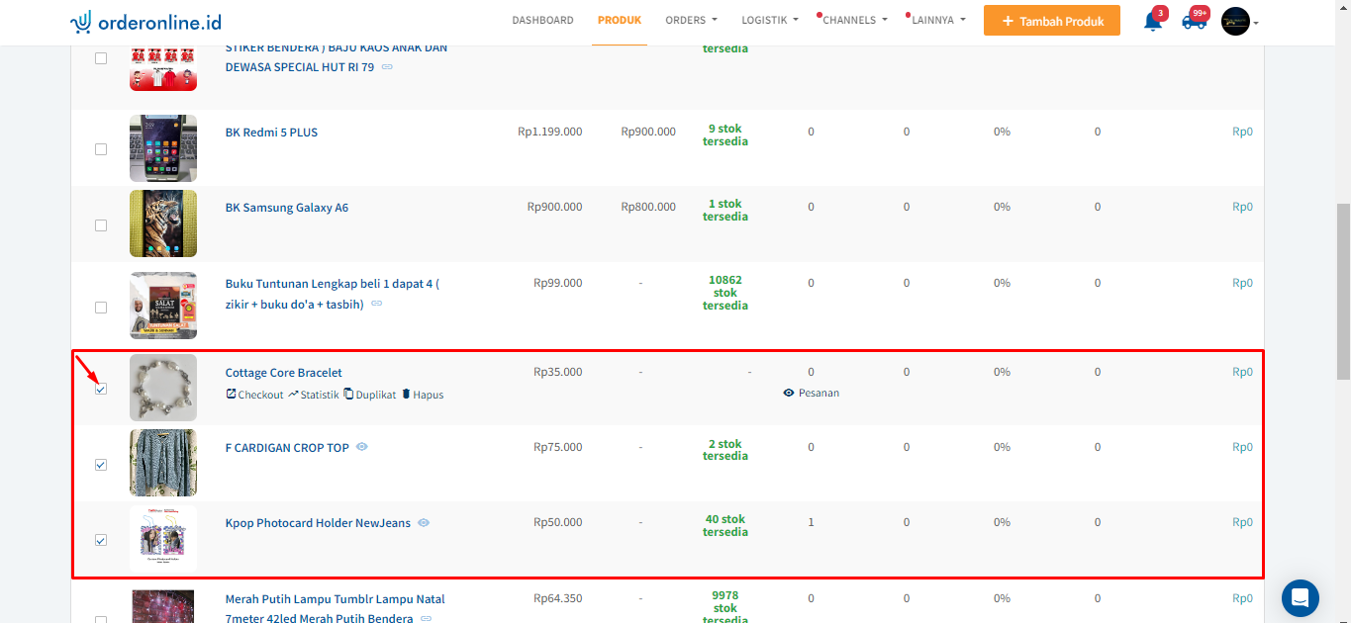
Kemudian, klik tombol “Tindakan” lalu “Teks follow-up”
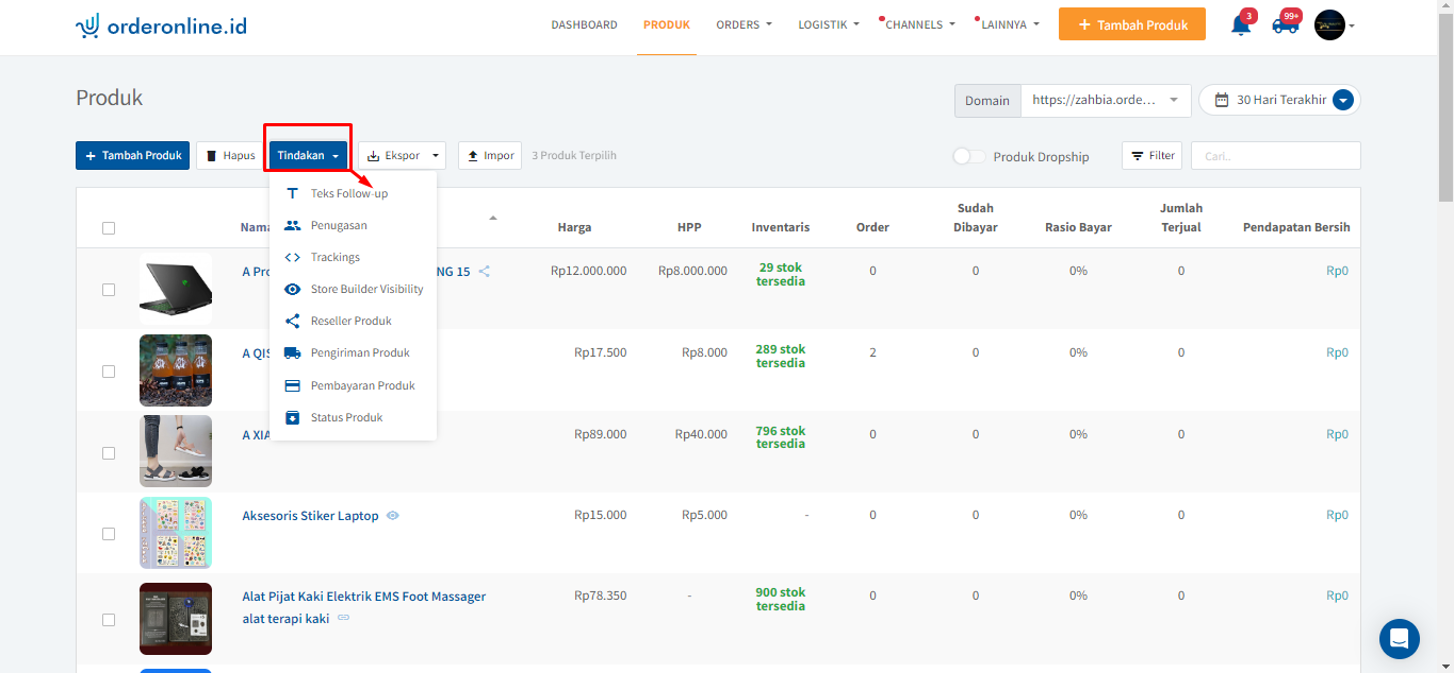
Lalu akan muncul pop-up pengaturan follow-up text. Pengaturan follow-up text pada produk tertentu hanya akan berlaku pada produk yang anda pilih saja. Kemudian, sama seperti penjelasan sebelumnya, Anda dapat mengatur follow-up text sesuai dengan kebutuhan anda, sebagaimana dijelaskan pada penjelasan sebelumnya. Setelah selesai mengatur follow-up text, klik “Simpan” pada pojok kanan bawah
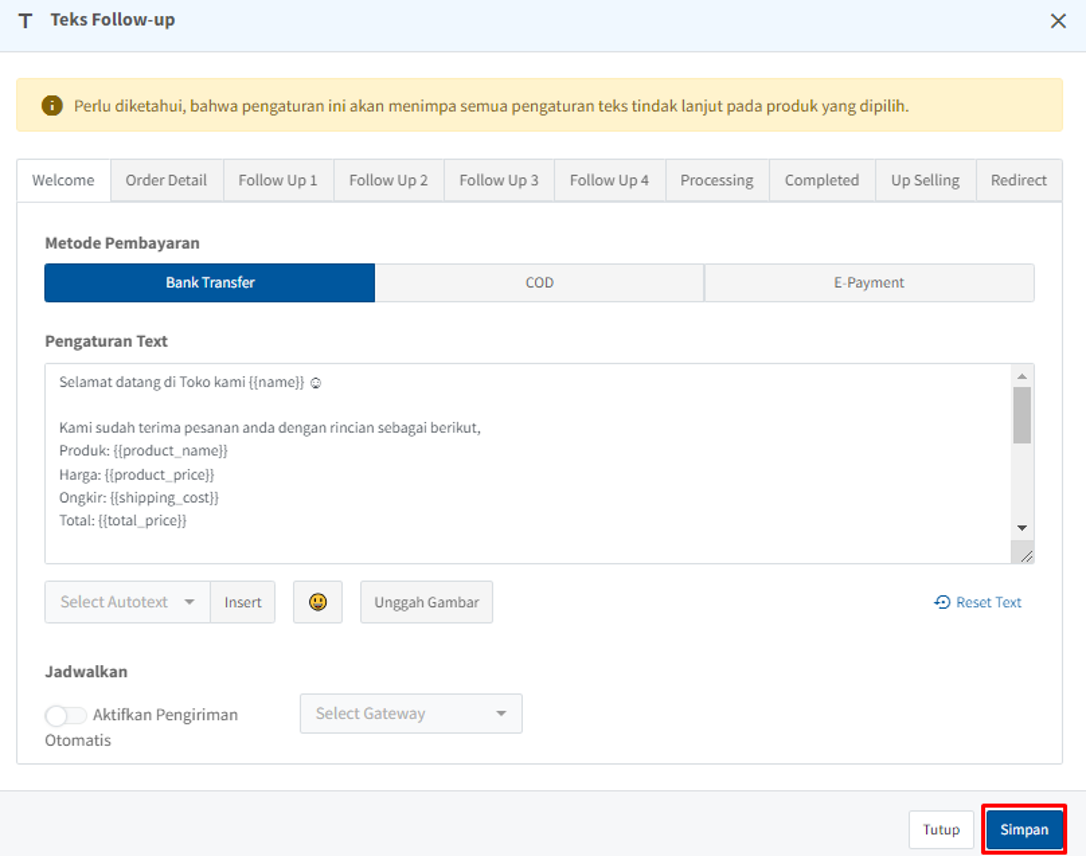
Toko
Selain anda dapat mengatur follow-up text otomatis melalui pengaturan pada produk tertentu, anda juga dapat mengatur follow-up text pada toko. Follow-up text di toko hanya berlaku orderan yang pembeliannya masuk dari storefront (Pengaturan ini diperuntukan bagi OrderOnline seller yang menggunakan paket business atau enterprise).
Pertama, klilk menu “Channel” di atas kemudian klik sub menu “Toko”
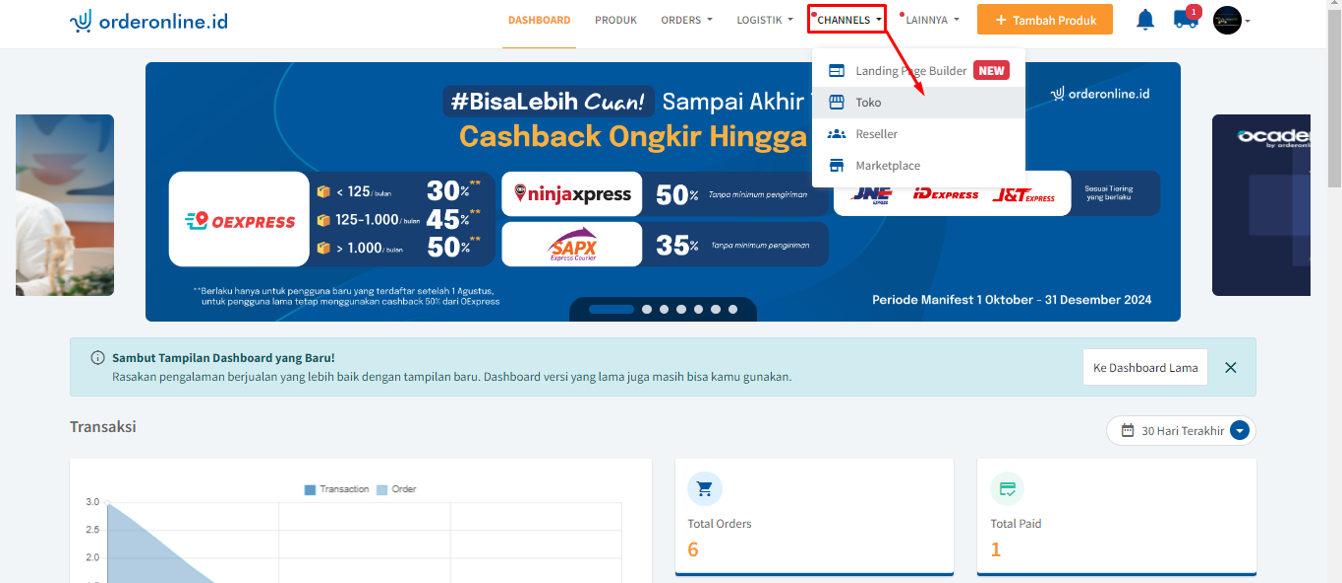
Anda akan diarahkan pada halaman pengaturan toko. Selanjutnya, klik “Notifikasi Otomatis” di sebelah kiri
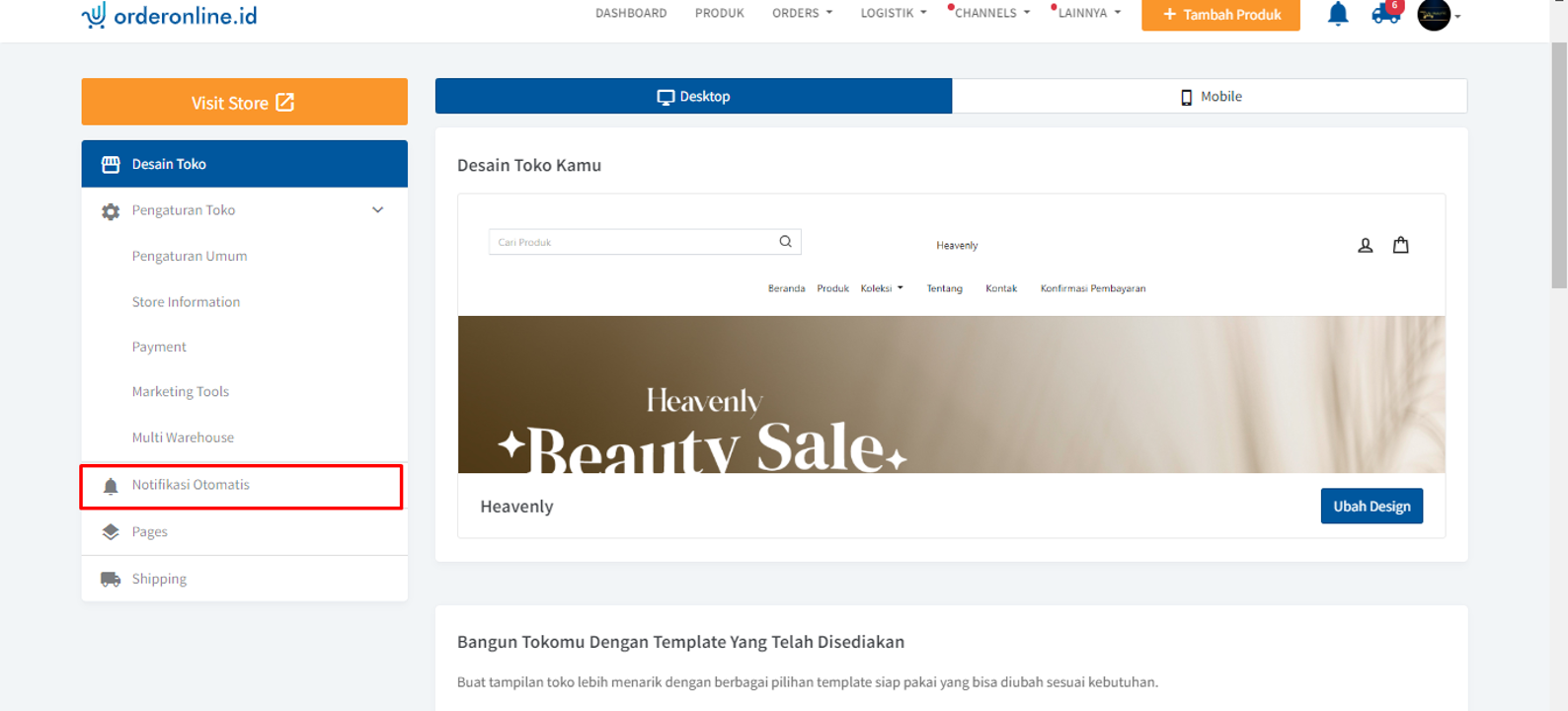
Kemudian akan muncul section “Auto Text Whatsapp & SMS” dan anda dapat klik tombol “Ubah Auto Text”
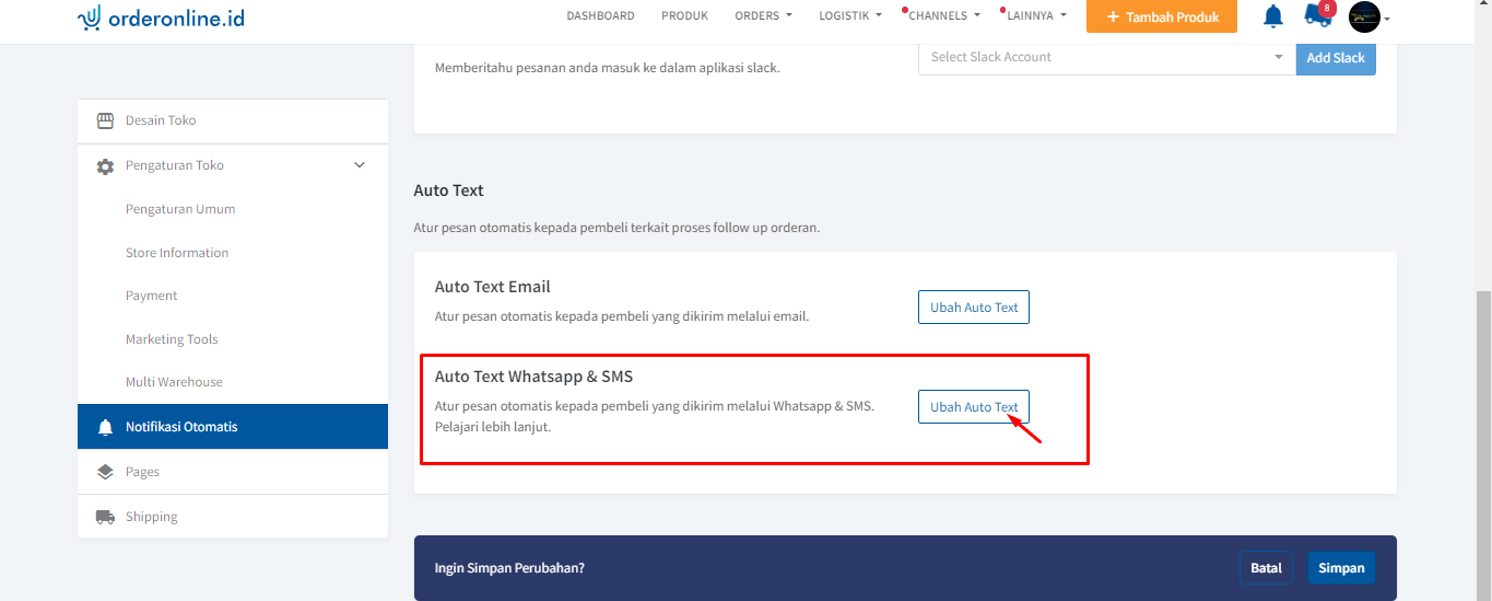
Sama seperti di penjelasan sebelumnya, pop up follow-up akan muncul. Anda dapat mengatur follow-up text sesuai dengan kebutuhan anda, sebagaimana dijelaskan pada penjelasan sebelumnya. Namun, pada pengaturan follow-up text di storefront, tidak terdapat opsi “Redirect” seperti pada pengaturan follow-up text lainnya. Setelah selesai mengatur follow-up text, klik “Simpan” pada pojok kanan bawah
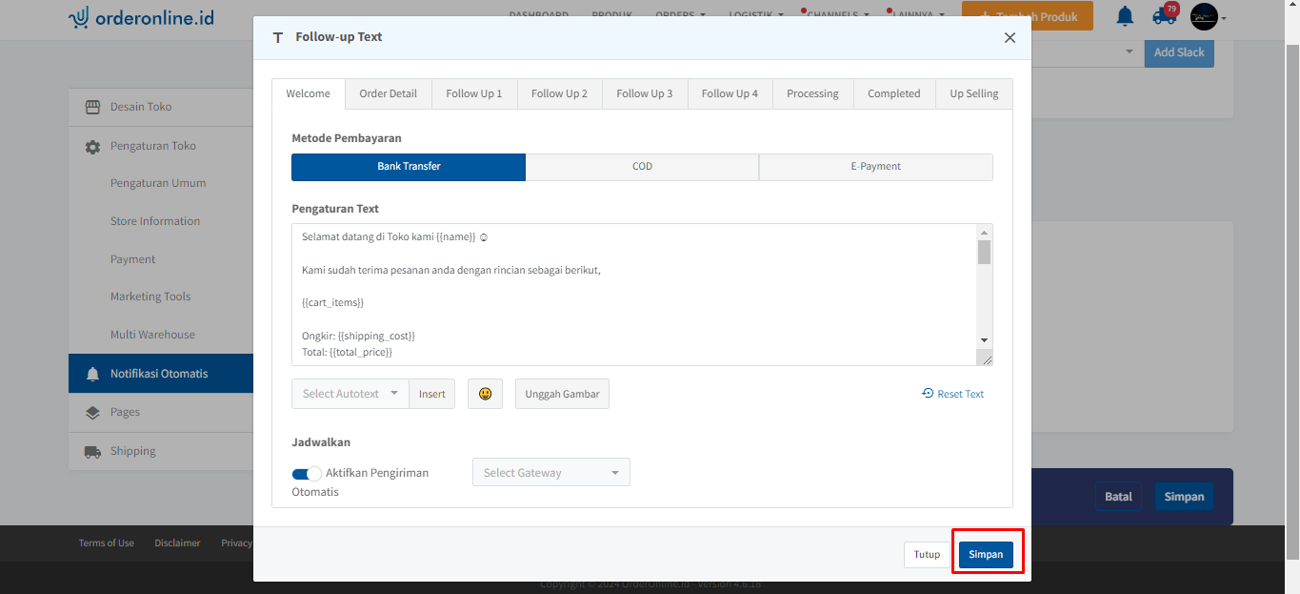
Kemudian, klik “Simpan” pada pojok kiri bawah untuk menyimpan pengaturan
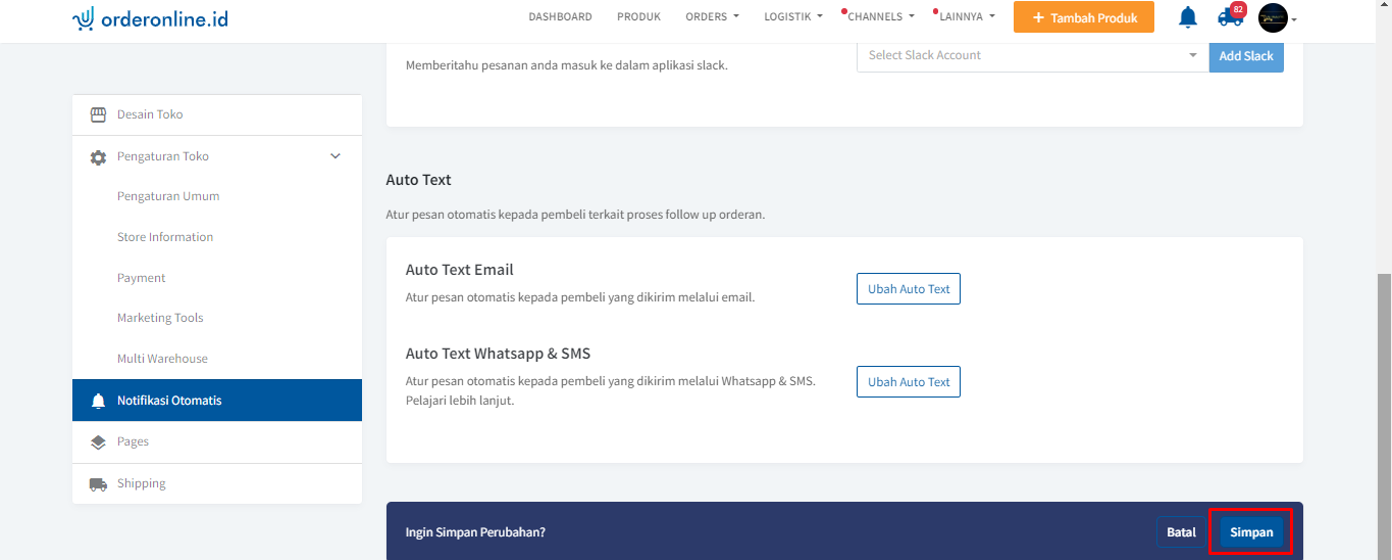
Setelah anda melakukan settingan Follow-up Text maka, Text Follow-Up anda dapat kirim melalui halaman Order list untuk data-data orderan yang sudah anda terima di akun orderonline.id anda.
Untuk cara pemanfaatan fitur Follow-up orderonline anda bisa simak pada link ini: Pengaturan Urutan Pesan Follow-Up
Video Mengatur Follow Up Text
Silahkan anda simak video tutorial berikut,
Jika anda memiliki pertanyaan, memerlukan bantuan atau panduan lebih lanjut, jangan ragu untuk menghubungi tim kami melalui live chat yang tersedia dari jam 09:00-22:00 WIB dan kami akan dengan senang hati membantu anda menyelesaikan masalah anda!

